simulink使用基础
SIMULINK基础详解

表10-6
通用模块及功能 模块名 功能 提供一个输入端口 地线,提供零电平 地线, 模块名 功能 提供一个输出端口 终止没有连接的输出 端口 示波器
生成一个常量值
选择开关
乘运算
比例运算 关系运算 饱和输出,让输出超 饱和输出, 过某一值时能够饱和
逻辑运算 积分器 数据类型转换
7、 信号路径模块库(signal routing) 、 信号路径模块库( ) 信号路径模块库提供了信号在模型中流动的各种路径通道 的选择,包括信号的分离、汇合以及通道选择等模块, 的选择,包括信号的分离、汇合以及通道选择等模块,如表 10-7所示: 所示: 所示
Simulink提供了大量的系统模功能模块,包括信号发生、 提供了大量的系统模功能模块,包括信号发生、 提供了大量的系统模功能模块 控制运算、显示等通用模块和很多专业性极强的专业模块, 控制运算、显示等通用模块和很多专业性极强的专业模块, 应用这些模块可以轻松实现各个学科的工程仿真和研发工作。 应用这些模块可以轻松实现各个学科的工程仿真和研发工作。 Simulink提供的系统功能模块的另一个大的特点是开放性强, 提供的系统功能模块的另一个大的特点是开放性强, 提供的系统功能模块的另一个大的特点是开放性强 可以将几个相关的模块组合成一个具体的子系统, 可以将几个相关的模块组合成一个具体的子系统,也可以自 己创建模块并将创建的新模块加入到系统模块库中供建模使 用。
6、 通用模块库(Commonly Used Blocks) 、 通用模块库( ) 通用模块库中提供了一般建模常用的模块,这些模块在 通用模块库中提供了一般建模常用的模块, 各自的分类模块库中均能找到,但为了使用方便, 各自的分类模块库中均能找到,但为了使用方便,特将一些 常用的模块集中起来组成了该库如表10-6所示: 所示: 常用的模块集中起来组成了该库如表 所示
第三章 Simulink基础

同一模型中复制模块 (1)按下ctrl键,选中要复制的模块 (2)拖到喜欢的位置 删除模块 选中后,点击右健中的clear 或按键盘的delete 断开模块连接 按下shitf键,选中模块并从模型中的原始位置 拖支模块即可。 改变模块的方向 Format菜单中选择flip block命令旋转180度,或 者rotate block顺时针旋转90度。
数学运算模块(math)
求绝对值或求模 建立逻辑真值表 求复数的幅值与相角 求复数的实部和虚部 求点乘(内积) 增益(对输入信号乘上一个常数) 逻辑操作符 由幅值与相角求复数 数学运算函数
求极大与极小值 对输入信号求积或商 比较操作符 取整操作 取输入的正负符号 以滑动形式改变增益 对输入信号求代数和 三角函数
输入源模块(source)
带限白噪声 产生一个频率不断变化的正弦波 显示当前仿真时间 生成一个常值 在规定的采样间隔显示当前仿真时间 从工作空间中定义的矩阵读取数据 从文件中读取数据 接地线模块 整个系统的输入子端
固定时间间隔的脉冲发生器 斜坡信号 正态分布的随机信号 产生规律重复的线性信号 产生各种不同的波型 产生一个正弦波 产生一个阶跃函数 均匀分布随机数
4、选择对象(包括模块和连线) 选择一个对象 单击鼠标左键即可选中 选择一个以上对象
逐个选择法:按住shift键 用方框选择
选择整个模型: Ctrl+A 或edit菜单下的select all
5、两个窗口之间模块的复制和移动 用鼠标复制模块 (1)打开相应的库或模型窗口 (2)把要复制的模块拖到自己的目标窗口 中。 用菜单中的命令复制、粘贴模块 模块的命名 选中模块的名称,然后输入新的字符 在同一模块中移动模块 (1)选中需要移动的模块和连线 (2)拖动到适当的地方,然后释放鼠标
实验2、SIMULINK基本用法

一、SIMULINK的启动
1、在MATLAB命令窗口中输入simulink 结果是在桌面上出现一个称为Simulink Library Browser的窗口, 在这个窗口中列出了按功能分类的各种模块的名称。
2 、当然用户也可以通过MATLAB主窗口的快捷按钮来打开
Simulink Library Browser窗口。
2) 用鼠标将这些需要组合的功能模块框住,然后选择Edit菜单下的 Create Subsystem即可。
三、自定义功能模块的封装
exp5_7.mdl exp5_8.mdl exp5_9.mdl exp5_10.mdl
上面提到的两种方法都只是创建一个功能模块而已,如果要命名该 自定义功能模块、对功能模块进行说明、选定模块外观、设定输入 数据窗口,则需要对其进行封装处理。
1) 移动:选中模块,按住鼠标左键将其拖曳到所需的位置即可。若要 脱离线而移动,可按住shift键,再进行拖曳。
2) 复制:选中模块,然后按住鼠标右键进行拖曳即可复制同样的一个 功能模块。
3) 删除:选中模块,按Delete键即可。若要删除多个模块,可以同时 按住Shift键,再用鼠标选中多个模块,按Delete键即可。也可以用鼠 标选取某区域,再按Delete键就可以把该区域中的所有模块和线等 全部删除。
c) Assignment属性用于配合Control type的不同选择来提供不同的变量值, 变量值有Evaluate和Literal两种,其含义如下:
Assignment
Control type
Evaluate
Literal
Edit
输入的文字是程序执行时所用的变量值; 输入内容作字符串处理
simulink基础知识

simulink基础知识Simulink 基础知识简介Simulink 是由 MathWorks 开发的用于动态系统建模和仿真的图形编程环境。
它与 MATLAB 软件紧密集成,提供了一个强大的工具集,适用于各种工程和科学领域。
图形建模Simulink 以拖放界面进行建模,用户可以使用称为块的预定义组件。
这些块代表系统中的元素,如信号源、放大器和控制器。
用户可以通过连接块来创建复杂系统模型。
直觉操作Simulink 具有直观的界面,使用户能够通过拖放块轻松创建模型。
通过双击块,可以访问其属性和参数,从而可以根据需要进行自定义。
模型仿真Simulink 模型可以针对用户定义的输入进行仿真。
仿真引擎解决模型中的方程,并生成输出信号。
这些信号可以在示波器或其他可视化工具中查看。
建模元素Simulink 提供了广泛的块库,用于构建各种系统模型。
这些块包括:信号生成块:产生输入信号,如正弦波和方波。
元件块:表示电阻、电容和电感等物理元件。
传输线块:模拟电气和流体动力系统中的传输线行为。
控制系统块:实现 PID 控制器、状态空间控制器和线性化控制器。
模型分析Simulink 提供了用于分析模型行为的强大工具。
这些工具包括:示波器:显示模型中信号的时域波形。
Bode 图:绘制系统的幅度和相位响应。
Nyquist 图:显示系统的稳定性。
与 MATLAB 集成Simulink 与 MATLAB 紧密集成,这使得用户可以访问 MATLAB的广泛功能。
用户可以在 Simulink 模型中嵌入 MATLAB 代码块,从而可以执行高级计算和数据处理任务。
应用领域Simulink 用于各种应用,包括:控制系统设计信号处理动力学建模机械系统模拟电路分析优点图形建模界面,易于使用广泛的块库,涵盖各种工程领域与 MATLAB 紧密的集成,提供强大的计算能力用于模型分析的强大工具集缺点对于大型复杂模型,仿真时间可能很长非线性系统的建模可能具有挑战性需要对 MATLAB 有基本的了解。
Simulink基本操作
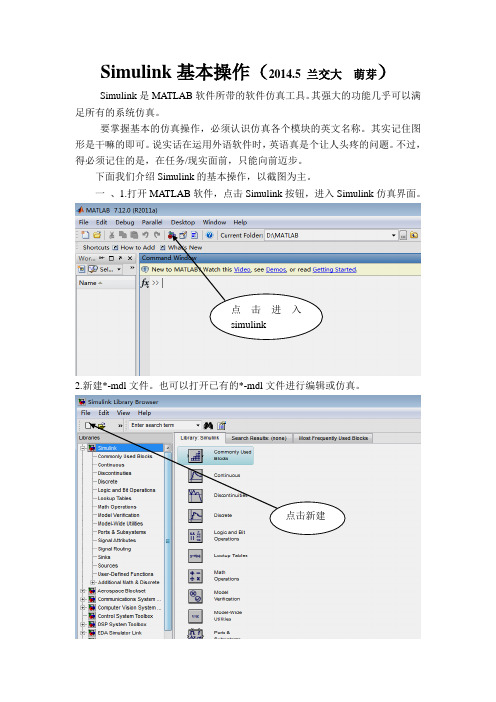
Simulink基本操作(2014.5 兰交大萌芽)Simulink是MATLAB软件所带的软件仿真工具。
其强大的功能几乎可以满足所有的系统仿真。
要掌握基本的仿真操作,必须认识仿真各个模块的英文名称。
其实记住图形是干嘛的即可。
说实话在运用外语软件时,英语真是个让人头疼的问题。
不过,得必须记住的是,在任务/现实面前,只能向前迈步。
下面我们介绍Simulink的基本操作,以截图为主。
一、1.打开MATLAB软件,点击Simulink按钮,进入Simulink仿真界面。
点击进入simulink2.新建*-mdl文件。
也可以打开已有的*-mdl文件进行编辑或仿真。
点击新建3.出现*-mdl界面。
现在进可以编辑机构框图了。
4.完成后,点击运行按钮,同时保存文件位置,注意文件地址要明确。
运行按钮Simulink给我们的基本模块结构很多,都在Simulink library browser窗口中。
其中有基本模块和专业模块。
常用基本模块。
二、下面,我们举例说明其简单的使用说明。
以下图为例。
该图为计算机控制系统的最少拍有纹波控制系统。
1.首先,添加各模块,同时修改其参数值,还可以边添加连线。
2.右键点击Add to …即可添加模块到*-mdl文件中。
点击右键点击我们可以改变其位置和大小。
3.再依次添加这两个。
发现在*-mdl文件中出现以下现象,不要着急!4.这时我们可以把他们移开(点击一个,拉开,再点击一个,拉开)同时放大合适的比例。
5.修改其属性的选中模块,双击打开。
比如Sum修改点击ok 得到6.双击Mux,在option中选择signals 点击ok,得连线鼠标放在箭头处,拉动,放入入口箭头处即可。
7.题目里出现两个相同模块的,可以进行复制、粘贴。
得到两个模块后在进行属性和参数的修改8.接着进行别的模块添加工作。
9.模块添加完成。
进行属性和参数设置,得到注;为了能让大家看的清楚些,我把布局缩小了,在自己实验仿真时,完全可以放开成大窗口,将模块放大,更清晰明了,不要小家子气。
simulink 用法 -回复
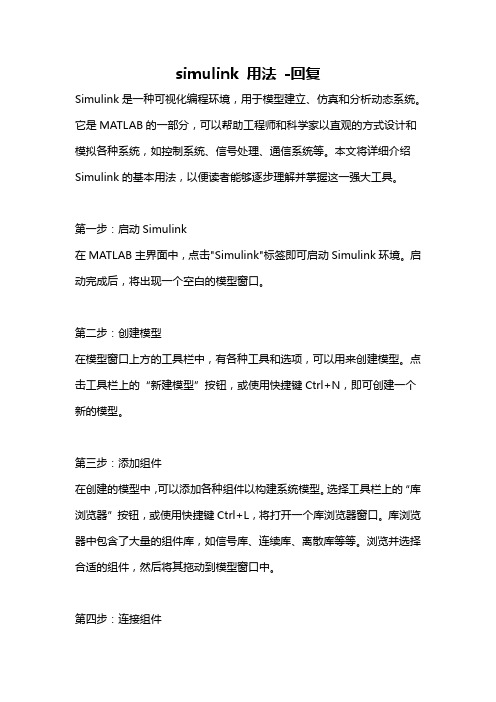
simulink 用法-回复Simulink是一种可视化编程环境,用于模型建立、仿真和分析动态系统。
它是MATLAB的一部分,可以帮助工程师和科学家以直观的方式设计和模拟各种系统,如控制系统、信号处理、通信系统等。
本文将详细介绍Simulink的基本用法,以便读者能够逐步理解并掌握这一强大工具。
第一步:启动Simulink在MATLAB主界面中,点击"Simulink"标签即可启动Simulink环境。
启动完成后,将出现一个空白的模型窗口。
第二步:创建模型在模型窗口上方的工具栏中,有各种工具和选项,可以用来创建模型。
点击工具栏上的“新建模型”按钮,或使用快捷键Ctrl+N,即可创建一个新的模型。
第三步:添加组件在创建的模型中,可以添加各种组件以构建系统模型。
选择工具栏上的“库浏览器”按钮,或使用快捷键Ctrl+L,将打开一个库浏览器窗口。
库浏览器中包含了大量的组件库,如信号库、连续库、离散库等等。
浏览并选择合适的组件,然后将其拖动到模型窗口中。
第四步:连接组件将各个组件拖动到模型窗口后,接下来需要将它们连接在一起。
在模型窗口中,鼠标指针变为十字箭头时,可以用鼠标左键单击并拖动来连接组件。
连接时,会出现连线和箭头,表示信号的流动方向。
第五步:设置参数添加组件并连接后,还需要为每个组件设置相应的参数。
选择某个组件,右键单击,选择“块参数”或“模型参数”选项,即可打开相应的参数设置对话框。
在对话框中,可以设置组件的各种属性,如名称、输入输出端口、初始值等等。
第六步:运行模型设置完参数后,即可运行模型进行仿真。
点击模型窗口上方的“运行”按钮,或使用快捷键Ctrl+T,将执行仿真操作。
在仿真过程中,可以观察模型的动态行为,如输入输出信号的波形变化。
仿真完成后,将在模型窗口中显示仿真结果。
第七步:分析结果仿真完成后,可以使用Simulink提供的分析工具进行结果分析。
选择模型窗口上方的“分析”标签,将打开分析工具箱。
第六章 Simulink组件的基本使用方法.

Simulink组件的基本构成
数学运算模块组(Math Operations) 数学运算模块组内的模块用于对输入信号进行数学操作。
Abs:取绝对值,求取输入信号的绝对值。 Real-Image to Complex:实部虚部合成复数,根据输入的 实部和虚部构建复数信号。 Gain:增益模块,输出为输入与增益的乘积。 Math Function:数学函数模块,对输入信号实现特定的数 学函数运算。 还有其他的一些数学运算模块,其功能是显而易见的,包括 Sum:加减运算模块;Product:乘运算;Dot Product:点 乘运算;Trigonometric Function:三角函数;MinMax:最 值运算;Sign:符号函数;
其他模块 Simulink中还有很多实现其他功能的模块,包括断续模块 组、查表模块组、模型校验模块组等。
Matlab基础与应用
Simulink模型的建立与仿真
模型窗口的建立和保存 模块的有关操作
模块大小调整 模块旋转 模块连接 模块标签的改变 增加阴影 模块参数修正
联机帮助系统 模块输出与打印
Matlab基础与应用
Hale Waihona Puke Simulink组件的基本构成
连续模块组(Continuous) 连续模块组内的模块主要用于对连续系统建模。
Derivative:数值微分器模块,其作用是将输入端的信号经 过一阶数值微分,在输出端输出。
Transfer-Fcn:传递函数模块,使用分子分母多项式的形式
给出传递函数。 Integrator:积分器模块,对输入进行积分,可以设定初始条 件。
Matlab基础与应用
Simulink模型仿真举例
Simulink入门教程
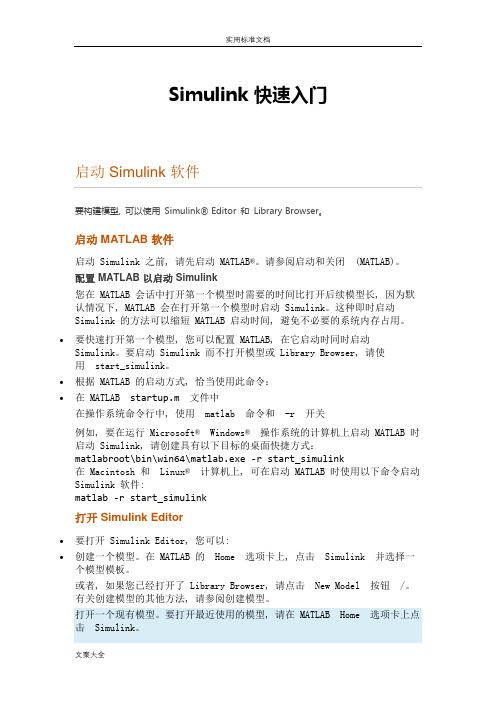
Simulink 快速入门要构建模型, 可以使用Simulink® Editor 和Library Browser。
启动 MATLAB 软件启动 Simulink 之前, 请先启动MATLAB®。
请参阅启动和关闭(MATLAB)。
配置 MATLAB 以启动 Simulink您在 MATLAB 会话中打开第一个模型时需要的时间比打开后续模型长, 因为默认情况下, MATLAB 会在打开第一个模型时启动 Simulink。
这种即时启动Simulink 的方法可以缩短 MATLAB 启动时间, 避免不必要的系统内存占用。
•要快速打开第一个模型, 您可以配置 MATLAB, 在它启动时同时启动Simulink。
要启动 Simulink 而不打开模型或 Library Browser, 请使用start_simulink。
•根据 MATLAB 的启动方式, 恰当使用此命令:•在 MATLAB startup.m文件中在操作系统命令行中, 使用matlab 命令和-r 开关例如, 要在运行Microsoft®Windows®操作系统的计算机上启动 MATLAB 时启动 Simulink, 请创建具有以下目标的桌面快捷方式:matlabroot\bin\win64\matlab.exe -r start_simulink在 Macintosh 和Linux®计算机上, 可在启动 MATLAB 时使用以下命令启动Simulink 软件:matlab -r start_simulink打开 Simulink Editor•要打开 Simulink Editor, 您可以:•创建一个模型。
在 MATLAB 的Home 选项卡上, 点击Simulink 并选择一个模型模板。
或者, 如果您已经打开了 Library Browser, 请点击New Model 按钮/。
有关创建模型的其他方法, 请参阅创建模型。
- 1、下载文档前请自行甄别文档内容的完整性,平台不提供额外的编辑、内容补充、找答案等附加服务。
- 2、"仅部分预览"的文档,不可在线预览部分如存在完整性等问题,可反馈申请退款(可完整预览的文档不适用该条件!)。
- 3、如文档侵犯您的权益,请联系客服反馈,我们会尽快为您处理(人工客服工作时间:9:00-18:30)。
2013年7月12日星期五
基于MATLAB/SIMULINK的系统建模与仿真
MATLAB计算单元的基本操作
2.矩阵的乘法与除法 如果矩阵A的列数等于矩阵B的行 数,则矩阵A、B可以相乘。其结果 C=AB在MATLAB中可表示为 >> C=A*B; %A、B相乘,若A、B不满 足矩阵乘法法则,MATLAB会给出出错 信息.
MATLAB的基本绘图功能
MATLAB作为高性能、交互式的科 学计算工具,具有非常友好的图形界面, 这使得MATLAB的应用非常广泛;同时 MATLAB也提供了强大的绘图功能,这 使得用户可以通过对MATLAB内置绘图 函数的简单调用,便可迅速绘制出具有专 业水平的图形。在利用Simulink进行动 态系统仿真时,图形输出可以使设计者快 速地对系统性能进行定性分析,故可大大 缩短系统开发时间。
MATLAB计算单元的基本操作
若
1 2 A 1 5
7 2 B 1 0
则 >>A.*B= 7 4 -1 0 >>B./A= 7 1 -1 0
2013年7月12日星期五
% 矩阵对应元素相乘
% 矩阵对应元素相除
基于MATLAB/SIMULINK的系统建模与仿真
2013年7月12日星期五 基于MATLAB/SIMULINK的系统建模与仿真
向量与矩阵
2013年7月12日星期五
基于MATLAB/SIMULINK的系统建模与仿真
向量与矩阵
(3) 冒号操作符(:)的应用。冒号操作 符在建立矩阵的索引与引用时非常方便且直接。 如上述对多维矩阵F的建立中,冒号操作符表 示对矩阵F第一维与第二维所有元素按照其顺 序进行引用,从而对F进行快速赋值,无需一 一赋值。如 >>B=2:5 %对向量进行赋值 >>B= 2 3 4 5
2013年7月12日星期五 基于MATLAB/SIMULINK的系统建模与仿真
MATLAB计算单元的基本操作
【例2.1】 若 >>C=A+B= 1 4 4 6 10 9 >>D=A-B= 1 0 2 2 0 3
1 2 3 B 0 2 1 A 2 5 3 4 5 6
2013年7月12日星期五
基于MATLAB/SIMULINK的系统建模与仿真
2013年7月12日星期五
基于MATLAB/SIMULINK的系统建模与仿真
向量与矩阵
注意:(1) MATLAB中所有的矩阵与向量 均包含在中括号[]之中。如果矩阵的大小为 1×1,则它表示一个标量,如 >>a=3 %a表示一个数 (2) 矩阵与向量中的元素可以为复数, 在MATLAB中内置虚数单元为i、j;虚数的 表达很直观,如3+4*i或者3+4*j 。
2013年7月12日星期五 基于MATLAB/SIMULINK的系统建模与仿真
MATLAB计算单元的基本操作
2013年7月12日星期五
基于MATLAB/SIMULINK的系统建模与仿真
MATLAB计算单元的基本操作
在MATLAB中,矩阵除法有两种形式,即左 除(\)和右除(/)。如果A是一个非奇异方阵,则 >>A\B %表示A的逆与B的左乘,即 inv(A)*B >>B/A % 表 示 A 的 逆 与 B 的 右 乘 , 即 B* inv(A) 矩阵的左除和右除运算还可以用来求解矩阵方 程AX=B的解: >>X=A\B 如果A是一个方阵,X就是方程的解;如果A 是一个行数大于列数的矩阵,X就是方程的最小二 乘解。
2013年7月12日星期五
基于MATLAB/SIMULINK的系统建模与仿真
向量与矩阵
技巧:(1) MATLAB中对矩阵或向量 元素的引用方式与通常矩阵的引用方式一致, 如A(2 ,3)表示矩阵A的第2行第3列的元素。 如若对A的第2行第3列的元素重新赋值,只需 键入如下命令: >>A(2,3)=8; 则矩阵A变为 A= 1 2 3 4 5 8
MATLAB计算单元的基本操作
2013年7月12日星期五
基于MATLAB/SIMULINK的系统建模与仿真
多项式表达与基本运算
Simulink用于动态系统建模、仿真与分析 时,将会大量使用多项式。许多系统的模型描述 (如系统的传递函数)都需要使用多项式,并在多 项式描述的基础上对系统进行仿真分析。本节将 简单介绍MATLAB中的多项式表示及其基本运算。 在MATLAB中,n阶多项式p(x)由一个长度 为n+1的向量p所表示,向量p的元素为多项式的 系数,且按照自变量x的降序排列。若n阶多项式 为
a1
a0
注意,多项式中系数为0的项不能忽略, p中相应元素应置为0。如多项式在MATLAB 中应表示为 >>p=[3 0 2 3]
2013年7月12日星期五
基于MATLAB/SIMULINK的系统建模与仿真
多项式表达与基本运算
2013年7月12日星期五
基于MATLAB/SIMULINK的系统建模与仿真
基于MATLAB/SIMULINK的系统建模与仿真
向量与矩阵
>> C=6: -2:0
%将向量C进行递减赋值,初始值为6,终止 值为0,步长为-2 >>C=6 4 2 0
2013年7月12日星期五
基于MATLAB/SIMULINK的系统建模与仿真
向量与矩阵
冒号操作符的使用很灵活,如图2所示。
2013年7月12日星期五
南京航空航天大学
基于MATLAB/SIMULINK的系 统建模与仿真
任课教师:刘燕斌 二○一零年三月
Simulink的使用基础
1.MATLAB的计算单元:向量与矩阵
MATLAB作为一个高性能的科学计算平 台,主要面向高级科学计算。MATLAB的 基本计算单元是矩阵与向量,向量为矩 阵的特例。一般而言,二维矩阵为由行、 列元素构成的矩阵表示;对于m行、n列 的矩阵,其大小为m×n。在MATLAB中表 示矩阵与向量的方法很直观,下面举例 说明。
2013年7月12日星期五
基于MATLAB/SIMULINK的系统建模与仿真
MATLAB的基本绘图功能
(2) plot(y):输出以向量y元素序号m 为横坐标,以向量y对应元素ym为纵坐标绘制 的图形。 (3) plot(x1,y1,'str1',x2,y2, 'str2',…):用'str1'指定的方式,输出以 x1为横坐标,y1为纵坐标的图形。用'str2' 指定的方式,输出以x2为横坐标,y2为纵坐 标的图形。若省略'str',则MATLAB自动为 每条曲线选择颜色与线型。'str'选项中的部分 参数如表所示。
基于MATLAB/SIMULINK的系统建模与仿真
1. 多项式的建立
2013年7月12日星期五
多项式表达与基本运算
p( x) an x n an1 x n1 a2 x 2 a1 x a0
则其在MATLAB中的表示方法为
p a n
a n1 a 2
基于MATLAB/SIMULINK的系统建模与仿真Βιβλιοθήκη MATLAB计算单元的基本操作
1. 矩阵加法与减法 如果矩阵A与矩阵B具有相同的维 数,则可以定义矩阵的加法与减法,其 结果为矩阵相应元素作运算所构成的矩 阵。矩阵加法与减法在MATLAB中的表 达方式为 >> C=A+B; %C为矩阵A与B之 和 >> D=A-B; %D为矩阵A与B 之差
基于MATLAB/SIMULINK的系统建模与仿真
MATLAB计算单元的基本操作
如果矩阵A为方阵,A的p次方可以 用A^p表示。如果p是一个正整数, 那么这个幂可以由矩阵的连续相乘 定义。当p=0时,其结果为与A相 同的矩阵;当p<0时,只有在A的 逆存在时才可定义A^p,其意义为 inv(A)^(-p)。
多项式表达与基本运算
MATLAB中多项式操作函数简介 量。 (4) polyval(p,x):若x为一数值,则计 算多项式在x处的值;若x为向量,则计算多项式在 x中每一元素处的值。
2013年7月12日星期五 基于MATLAB/SIMULINK的系统建模与仿真
(1) roots(p):长度为n的向量,表示n阶 多项式的根,即方程p(x)=0的根,可以为复数。 (2) conv(p,q):表示多项式p,q的乘积, 一般也指p,q的卷积。 (3) poly(A):计算矩阵A的特征多项式向
2013年7月12日星期五
基于MATLAB/SIMULINK的系统建模与仿真
向量与矩阵
2013年7月12日星期五
基于MATLAB/SIMULINK的系统建模与仿真
向量与矩阵
B=2:5 B(1:3)=2 >>B=2 2
%向量B从第1个到第3个元素全部赋 值为2 2 5
2013年7月12日星期五
4. 对矩阵元素的操作与运算 在上述各种常用运算中,所有的 操作都是针对矩阵所有元素或一部分元 素的操作。其实还可以对矩阵元素进行 单独的操作运算。对于加法和减法,对 矩阵元素的操作与对矩阵的操作是一致 的。其它运算对于所有矩阵元素的操作 需要在操作符前加点.
2013年7月12日星期五
基于MATLAB/SIMULINK的系统建模与仿真
,则
2013年7月12日星期五
基于MATLAB/SIMULINK的系统建模与仿真
MATLAB计算单元的基本操作
2013年7月12日星期五
基于MATLAB/SIMULINK的系统建模与仿真
